Opciones de Marcación
Esta página le permite activar y desactivar la marcación de todos los diferentes tipos de aplicaciones compatibles con el software.
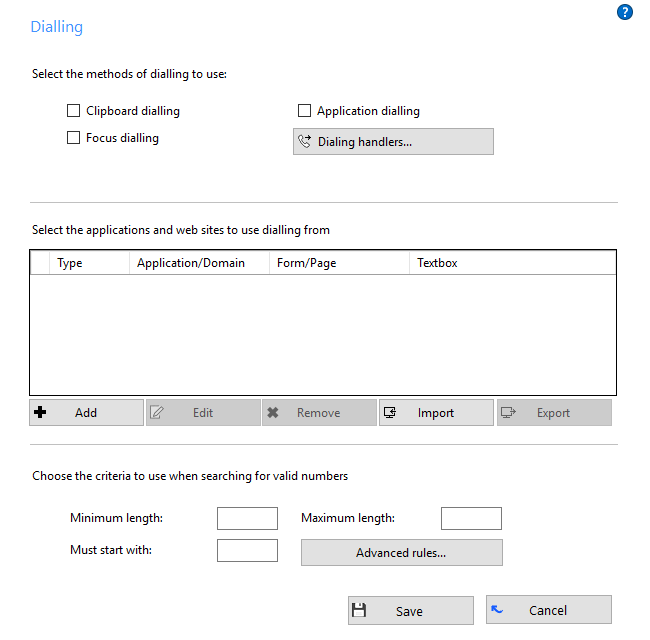
Método de marcación |
Descripción |
Comportamiento esperado |
Uso típico |
| Marcación desde el Portapapeles | Al copiar un número de teléfono válido al portapapeles. | Cada vez que copia un número de teléfono válido, una pequeña burbuja aparecerá desde el icono de la bandeja que le preguntará si desea llamar a ese número. | Si desea marcar un número de teléfono que figura dentro de un correo electrónico (por ejemplo, Microsoft Outlook) o una hoja de cálculo (por ejemplo, Microsoft Excel) copie ese número y Xchange PC Client hará esa llamada. Para obtener más información sobre los números de teléfono válidos consulte la sección Criterios. |
| Marcación desde aplicación | La mayoría de las aplicaciones CRM almacenan números de teléfono en cuadros de texto. La marcación en aplicaciones puede ser entrenada para reconocer estos campos y colocar un botón de marcación junto a ellos. | Una vez que Xchange PC Client ha aprendido su aplicación, usted verá una de las dos opciones. Ya sea que un botón de acceso directo aparezca en la parte derecha de un cuadro de texto, o usted tenga que desplazarse con el puntero del ratón por encima de la caja de texto, en cuyo caso también aparecerán los botones de Marcar y Colgar al lado derecho de la caja de texto. | Si desea marcar desde aplicaciones de Windows para PC (por ejemplo, Contactos de Microsoft Outlook) nuestro software proporcionará un botón de marcación para cuadros de texto donde se muestra el número de teléfono. Para obtener más información sobre los números de teléfono válidos consulte la sección Criterios. |
| Marcación intuitiva | Dinámicamente escanea y reconoce los números en cuadros de texto que se parecen a números de teléfono. | Destacará cualquier número de teléfono válido dentro de un cuadro de texto en el que usted haya hecho clic (en base a los criterios que haya establecido) y le proporcionará tres opciones: Botones de Marcar, Colgar e Ignorar. | Se recomienda utilizarlo sólo si la opción de marcación de la Aplicación no sea apropiada. La marcación enfocada puede utilizarse para cualquier tipo de aplicación basada en Windows que almacena números de teléfono dentro de un cuadro de texto. Para obtener más información sobre los números de teléfono válidos consulte la sección Criterios. |
Controlador de Marcación |
|||
| Internet Explorer (nativo) | Para marcar un número de teléfono directamente desde Internet Explorer. | Convierte números de teléfono válidos en hipervínculos marcables. | Si utiliza un CRM basado en la web o visita sitios web con datos de contacto que incluyan un número de teléfono que desea marcar. Para obtener más información sobre los números de teléfono válidos consulte la sección Criterios. |
| Microsoft Edge (extensión) | Para marcar un número de teléfono directamente desde Edge.
Para obtener detalles de configuración, haga clic aquí. |
Después de habilitar la extensión, podrá controlar (a través de la Barra de herramientas Edge) si desea que la extensión convierta los números de teléfono válidos en hipervínculos que se puedan marcar. | Si utiliza un CRM basado en web o visita sitios web con datos de contacto que incluyan números de teléfono que desea marcar. Para obtener más información sobre los números de teléfono válidos consulte la sección Criterios. |
| Google Chrome (extensión) | Para marcar un número de teléfono directamente desde Google Chrome.
Para obtener detalles de configuración, haga clic aquí. |
Después de instalar y habilitar la extensión, usted podrá controlar (a través de la barra de herramientas de Chrome) si desea que la extensión convierta los números de teléfono válidos en hipervínculos marcables. | Si utiliza un CRM basado en web o visita sitios web con datos de contacto que incluyan números de teléfono que desea marcar. |
| Mozilla Firefox (complemento) | Para marcar un número de teléfono directamente desde Mozilla Firefox.
Para obtener detalles de configuración, haga clic aquí. |
Después de habilitar el complemento, usted podrá controlar si desea que la extensión convierta los números de teléfono válidos en hipervínculos marcables. | Si utiliza un CRM basado en web o visita sitios web con datos de contacto que incluyan números de teléfono que desea marcar. |
| Controlador TAPI (marcar solamente) | Esta opción se refiere a cualquier aplicación que soporte/permita la marcación TAPI. | Una vez que haya habilitado TAPI y configurado su aplicación CRM, usted podrá marcar números de teléfono directamente desde su aplicación CRM. Tenga en cuenta que cuando Skype for Business o Lync se instalan, se puede tomar el control de la función de Llamada dentro de Outlook haciendo que la opción TAPI esté deshabilitada en Outlook. | Para los programas habilitados para TAPI como GoldMine, nuestro software proporciona un driver TAPI (marcar solamente) para manejar las peticiones de llamada de dichos CRM al sistema telefónico. |
| Controlador de peticiones TAPI | Ciertos tipos de aplicaciones TAPI no especifican un dispositivo para su uso. Estas simplemente pasan el comando a Xchange PC Client para manejar la petición TAPI. | Una vez que haya habilitado TAPI, activado esta opción y configurado su aplicación de CRM, Xchange PC Client se encargará de las peticiones TAPI y le permitirá marcar números de teléfono directamente desde su aplicación CRM. | Si usted usa un CRM de este tipo (por ejemplo, Sage Line 50), nuestro software capturará y manejará la petición TAPI enviada por esta aplicación. |
| Controlador de protocolo CallTo | CallTo es un protocolo utilizado para marcar números de teléfono. | Al activar esta opción Xchange PC Client identificará el protocolo CallTo y utilizará los parámetros marcados (por ejemplo, CallTo: [0123456789]) para manejar la petición para "Marcar" a través de nuestra aplicación PhoneHelper.exe incorporada. | Nuestro software puede trabajar con cualquier tipo de aplicación (por ejemplo, Maximizer) que soporte el protocolo CallTo para manejar las peticiones de llamada. |
Métodos de marcación
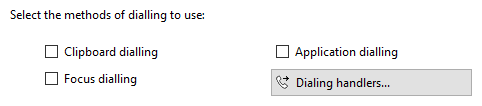
Seleccione las casillas correspondientes para activar los métodos de marcación requeridos. Los diferentes métodos de marcación son:
- Marcación desde el Portapapeles:Copie un número de teléfono al portapapeles para que Xchange PC Client pueda marcarlo automáticamente.
- Marcación desde páginas Web :Xchange PC Client puede escanear automáticamente las páginas web en los navegadores web compatibles y convertir cualquier cosa que se parezca a un número de teléfono en un hipervínculo en el cual puede hacer clic.
- Marcación desde aplicación:Xchange PC Client añade dinámicamente nuevos botones de Marcación a las aplicaciones para las que ha entrenado al software.
- Marcación TAPI :Proporciona un controlador de Windows TAPI para permitir que las aplicaciones de terceros marquen a través de Xchange PC Client.
- Marcación intuitiva:Reconoce dinámicamente cualquier número de teléfono en el cuadro donde se encuentra el cursor y permite marcar ese número.
Aplicaciones para marcar
Todas las aplicaciones o páginas web que ha pedido a Xchange PC Client para que agregue botones de Marcación, aparecen en la tabla. Para añadir una nueva aplicación o página web a la lista, haga clic en el botón Añadir para iniciar el asistente de marcación. Puede utilizar los botones Editar y Eliminar para corregir cualquier error que haya cometido. Si ha configurado algunas aplicaciones desde donde marca y ahora está cambiando de PC, puede utilizar el botón Exportar para guardar la configuración de marcación de las aplicaciones y las páginas web que ha configurado y guardarlas en un solo archivo llamado "dial.settings". Si usted tiene un archivo "dial.settings" y desea añadir esa configuración a su software, utilice el botón Importar.
Criterios
La última sección de esta página le permite definir la longitud de los números telefónicos, para ayudar al software a determinar con mayor precisión si una cadena de números que ve en una página web o en el portapapeles es realmente un número de teléfono o no. Le puede señalar al software la longitud mínima y máxima de números telefónicos (cualquier número fuera del rango no será tomado en cuenta como un número de teléfono real), y también puede especificar que los números de teléfono deben comenzar con una determinada cadena de caracteres. Las "Reglas avanzadas" permiten que se usen las "Expresiones regulares", las cuales controlan con mayor precisión si un número debe ser considerado como un número de teléfono válido o no.
Haga clic en el botón Guardar para almacenar cualquier información nueva/editada o haga clic en el botón Cancelar para descartar cualquier información nueva/editada.
Por favor, póngase en contacto con el Revendedor para obtener una guía detallada de configuración de marcado para aplicaciones estándar compatibles con Xchange PC Client.

 Report this page
Report this page